Halo Rekan Assist.id! Bagaimana mengelola Keuangan dalam menjalankan bisnis Pelayanan Kesehatan adalah aspek yang penting agar Klinik Anda bisa berkembang. Disini kita akan bahas bagaimana fitur-fitur Modul Kasir dapat membantu Anda mengelola keuangan di Klinik dengan Mudah!
Table Of Content
1. Seputar Modul Kasir
- Apa itu Modul Kasir
- Ada fitur apa saja dalam Modul Kasir
- Siapa yang menggunakan Modul Kasir?
- Alur standar transaksi di Kasir
2. Cara Penggunaan Modul Kasir
Fitur Pembayaran
- Cara Mendaftarkan Pasien di Modul Kasir
- Cara Melakukan Pembayaran Pasien
- Cara Atur Print Struk
- Cara Menambahkan Item (Obat/Tindakan) di Invoice Pasien
- Cara Menghapus Item (Obat/Tindakan) di Invoice Pasien
- Cara Mengedit Jumlah Item (Obat/Tindakan) di Invoice Pasien
- Cara Memberikan Diskon Kepada Pasien
- Cara Membayar Menggunakan BPJS Kesehatan
- Cara Membayar Menggunakan Kartu Debit/Kartu Kredit
- Cara Membayar Menggunakan Perusahaan/Asuransi (Selain BPJS)
- Cara Pembayaran Multipayment
- Cara Pengaturan Akun Tujuan
- Cara Edit Tenaga Medis Utama dan Tenaga Medis Pembantu
- Cara Membuat Pembayaran Baru Di Kasir
- Cara Tutup Buku
- Cara Melakukan Void Transaksi
Fitur Hutang & Piutang
Pertanyaan yang sering ditanyakan
- Bagaimana Cara Mengatasi Apabila Notifikasi Tidak Muncul?
- Bagaimana Cara Mengatasi Dialog Print Tidak Muncul?
1. Seputar Modul Kasir
Apa Itu Modul Kasir?
Modul Kasir dalam sistem Klinik Assist.id adalah berfungsi untuk melakukan transaksi baik pembayaran langsung, hutang dan piutang dimana semua transaksinya tercatat dengan baik. Modul ini sudah terintegrasi dengan modul-modul lainnya sehingga memudahkan dan mempercepat pelayanan di Klinik Anda.
Keunggulan Modul Kasir dalam Sistem Klinik Assist.id adalah modul ini teritegrasi dengan modul lainnya seperti dengan modul EMR dan Apotek.
- Ketika Dokter menambahkan resep dan tindakan/prosedur, secara singkat data tersebut terintegrasi ke Modul Kasir dimana Tagihan Pemnayaran Pasien langsung muncul pada daftar Menu Pembayaran Pasien.
- Ketika Pasien melakukan pembelian Obat Langsung, pada Modul Kasir bisa melihat secara langsung Stok Obat yang akan dibeli oleh pasien
- Ketika Apotek melakukan Restock / Return obat kepada distributor pembayaran dapat dilakukan dengan mudah
Selain itu juga banyak fitur-fitur yang membuat semakin mudah dan fleksibel dalam menggunakan Modul Kasir, diantaranya:
- Mudah menambah dan mengurangi pembelian obat
- Mudah memberikan diskon berupa Persen atau Fix
- Mudah menambah data Tenaga Medis Utama dan Pembantu
- Mudah memilih Metode Pembayaran
- Mudah mencetak maupun mengunduh Struk Transaksi
- Mudah melayani pembelian Obat Langsung, dll.
Pada Modul ini Anda dapat dengan mudah melakukan berbagai Transaksi, seperti:
- Melakukan Pembayaran Order Obat dan Tindakan Pasien dari Modul EMR
- Melakukan Pembelian Obat Langsung
- Melakukan Pembayaran Hutang dan Piutang
- Mencetak dan Download Struk Pembayaran dengan mudah
Untuk lebih jelasnya mari kita lihat ada fitur apa saja di Modul Kasir.
Ada Fitur Apa Saja Dalam Modul Kasir
Di dalam modul Kasir terdapat fitur untuk mempermudah Anda melakukan Transaksi Keuangan di Klinik. Fitur-fitur ini sangat mudah digunakan apalagi bila Anda terbiasa menggunakannya. Maka dari itu, ini dia fitur-fitur yang ada di Modul Kasir.
Fitur Pembayaran
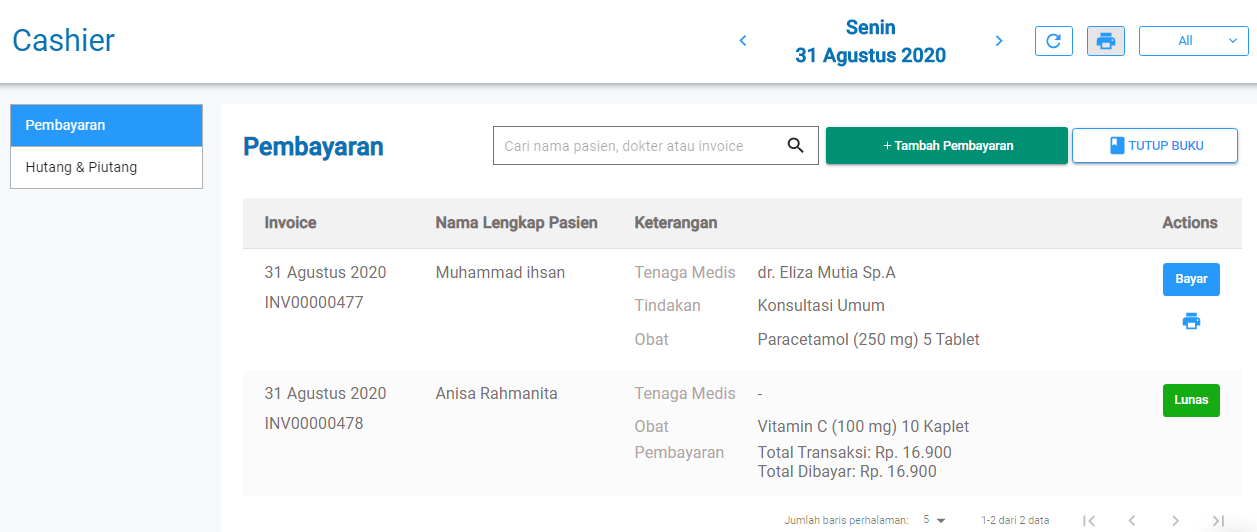
Saat pertama kali dibuka, Anda akan melihat daftar pembayaran/order dari pasien yang belum dibayar dan sudah lunas pada fitur Pembayaran. Terdapat data Order/Transaksi Pasien untuk pembayaran Obat atau tindakan, yang dilengkapi dengan informasi Tanggal Transaksi, Nama Pasien, Keterangan (Nama Obat, Tindakan dan Tenaga Medis).
Fitur Hutang & Piutang
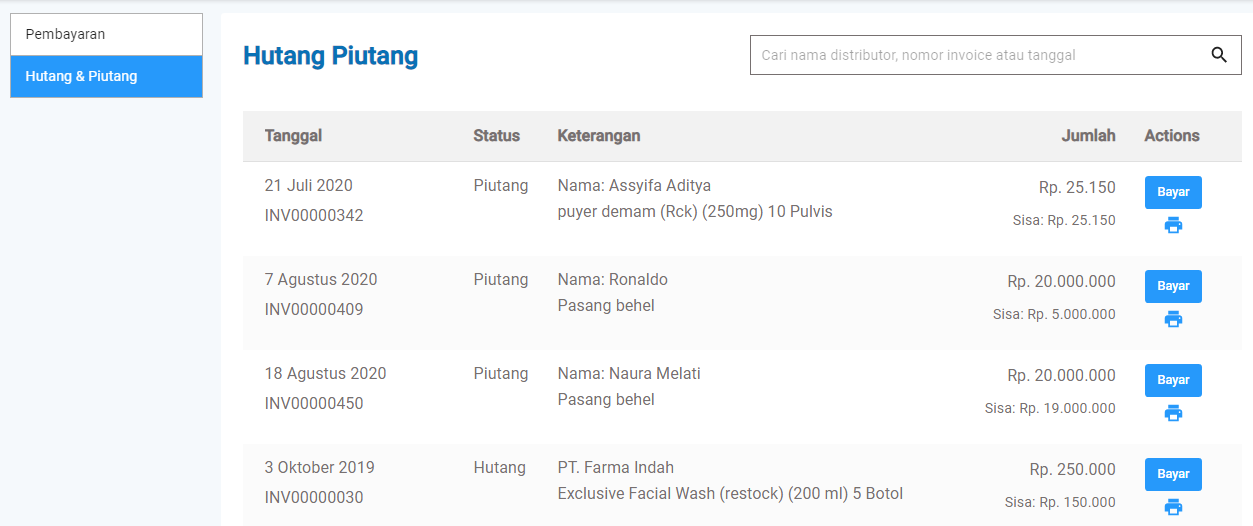
Kemudian, Data Transaksi yang merupakan Hutang & Piutang semua datanya bisa Anda lihat pada Fitur Hutang & Piutang. Disini menyimpan data transaksi Hutang & Piutang Pasien maupun Distributor. Pada daftar Hutang & Piutang terdapat informasi, seperti:
- Tanggal Transaksi yang disertai dengan Nomor Invoice
- Status Transaksi baik Hutang atau Piutang
- Keterangan yang berisi Nama Pasien/Distributor, Tindakan yang dilakukan, Obat yang di beli dan pemesanan/ restock Obat kepada distributor
- Jumlah Hutang & Piutang
Siapa Yang Menggunakan Modul Kasir
Dalam Sistem Klinik Assist.id secara default hanya tipe Akses Admission yang mempunyai akses ke dalam Modul Kasir. Namun Tipe akses ini dapat diatur hak aksesnya pada pengaturan Hak Akses yang bisa dilakukan oleh Owner Klinik sehingga bisa menyesuaikan dengan kebutuhan di Klinik Anda.
Alur standar transaksi di Modul Kasir
Modul Kasir yang telah terintegrasi dengan modul-modul lainnya, membuat proses transaksi menjadi lebih mudah karena data transaksi dari Modul EMR dan Apotek bisa langsung tersedia pada Modul Kasir. Disamping itu juga proses perhitungan transaksi sudah otomatis dan akurat sehingga meminimalisir kesalahan. Berikut ini adalah alur standar transaksi di Modul Kasir:
- Pada Modul Kasir - Pembayaran, Admisi bisa melihat daftar transaksi yang masuk baik dari Modul EMR atau Modul Apotek.
- Setelah itu saat pasien membayar tagihannya, Admisi tinggal memilih pasien pada daftar Pembayaran dan klik Bayar.
- Pada Form Pembayaran, Admisi dapat mencek kembali order/data transaksi pasien dan juga dapat melakukan perubahan seperti menambah order, menghapus, memberikan diskon dan lain-lain.
- Apabila data order sudah benar, Admisi akan memilih metode pembayaran sesuai dengan metode yang dipilih pasien.
- Kemudian Pembayaran dilakukan sesuai dengan nominal order
- Admisi dapat mencetak atau mengirimkan Struk Pembayaran untuk pasien
Begitulah proses pembayaran transaksi pasien di Modul Kasir. Prosesnya sangat mudah, cepat dan akurat.
2. Cara Menggunakan Fitur dalam Modul Kasir
Setelah memahami ada apa saja dalam Modul Kasir, selanjutnya Anda bisa langsung praktek atau mengimplementasikan dengan mengikuti panduan cara penggunaan Fitur dalam Modul Kasir.
Fitur Pembayaran
Cara Mendaftarkan Pasien di Modul Kasir
- Klik Kasir
- Pada Pembayaran, Klik +Tambah Pembayaran
- Tulis Nama Pasien pada kolom pencarian dan Klik New
- Isi formulir Pasien Baru dengan lengkap sesuai ketentuan dan Simpan jika telah selesai
Selengkapnya mengenai Cara Mendaftarkan Pasien Baru
Cara Melakukan Pembayaran Pasien
- Klik Modul Kasir
- Pada Pembayaran, pilih pasien yang akan melakukan pembayaran dan Klik Bayar
- Cek kembali data Transaksi pasien, setelah itu pilih Metode Pembayaran Pasien dan Bayar
- Kemudian Cetak Struk Pembayaran
Selengkapnya mengenai Cara Melakukan Pembayaran Pasien
Cara Atur Print Struk
- Klik Modul Kasir
- Pada Pembayaran, pilih pasien yang akan melakukan pembayaran dan Klik Bayar
- Cek kembali data Transaksi pasien, setelah itu pilih Metode Pembayaran Pasien dan Bayar
- Pada Opsi Cetak Struk, sesuaikan Printer, Ukuran Kertas, Layout, Margin dan Headers & Footers sesuai dengan referensi Klinik
Selengkapnya mengenai Cara Atur Print Struk
Cara Menambahkan Item (Obat/Tindakan) di Invoice Pasien
- Klik Modul Kasir - Pemabayarn lalu Klik Bayar pada transaksi Pasien
- Kemudian ketik nama Obat/Tindakan di Kolom Pencarian, lalu Klik pada Obat atau Tindakan tersebut
- Setelah selesai pilih Metode Pembayaran dan Bayar
- Kemudian Cetak Struk Pembayaran
Selengkapnya mengenai Cara Menambahkan Item (Obat/Tindakan) di Invoice Pasien
Cara Menghapus Item (Obat/Tindakan) di Invoice Pasien
- Klik Modul Kasir - Pemabayarn lalu Klik Bayar pada transaksi Pasien
- Pilih Obat/Tindakan yang akan dihapus kemudian Klik icon X / Delete
- Setelah selesai pilih Metode Pembayaran dan Bayar
- Kemudian Cetak Struk Pembayaran
Selengkapnya mengenai Cara Menghapus Item (Obat/Tindakan) di Invoice Pasien
Cara Mengedit Jumlah Item (Obat/Tindakan) di Invoice Pasien
- Klik Modul Kasir - Pemabayarn lalu Klik Bayar pada transaksi Pasien
- Pilih Obat/Tindakan, kemudian ganti Jumlah (secara otomatis merubah total harga)
- Setelah selesai pilih Metode Pembayaran dan Bayar
- Kemudian Cetak Struk Pembayaran
Selengkapnya mengenai Cara Mengedit Jumlah Item (Obat/Tindakan) di Invoice Pasien
Cara Memberikan Diskon Kepada Pasien
- Klik Modul Kasir - Pemabayarn lalu Klik Bayar pada transaksi Pasien
- Pilih Obat/Tindakan yang akan diberikan diskon, lalu pilih Tipe Diskon berupa Fix atau Persen
- Masukan Jumlah Diskon
- Setelah selesai pilih Metode Pembayaran dan Bayar
- Kemudian Cetak Struk Pembayaran
Selengkapnya mengenai Cara Memberikan Diskon Kepada Pasien
Cara Membayar Menggunakan Kartu Debit/Kartu Kredit
- Klik Modul Kasir
- Pada Pembayaran, pilih pasien yang akan melakukan pembayaran dan Klik Bayar
- Cek kembali data Transaksi pasien, setelah itu pilih Metode Pembayaran Pasien - Debit atau Kredit
- Pilih Bank dan masukan Nomor Kartu serta Nama Pemilik Nomor Rekening
- Masukan jumlah bayar dan Klik Bayar
- Kemudian Cetak Struk Pembayaran
Selengkapnya mengenai Cara Membayar Menggunakan Kartu Debit/Kartu Kredit
Cara Membayar Menggunakan Perusahaan/Asuransi (Selain BPJS)
- Klik Modul Kasir
- Pada Pembayaran, pilih pasien yang akan melakukan pembayaran dan Klik Bayar
- Cek kembali data Transaksi pasien, setelah itu pilih Metode Pembayaran Pasien - Perusahaan atau Asuransi
- Pilih Nama Perusahaan atau Asuransi dan masukan Nomor Kartu serta Nama Pemilik Kartu
- Masukan jumlah bayar dan Klik Bayar
- Kemudian Cetak Struk Pembayaran
Selengkapnya mengenai Cara Membayar Menggunakan Perusahaan/Asuransi (Selain BPJS)
Cara Pembayaran Multipayment
- Klik Modul Kasir
- Pada Pembayaran, pilih pasien yang akan melakukan pembayaran dan Klik Bayar
- Cek kembali data Transaksi pasien, setelah itu pilih Metode Pembayaran Pertama
- Kemudian Centang Multi Type Payment
- Lalu pilih Metode Pembayaran Kedua
- Masukan jumlah bayar dan Klik Bayar
- Kemudian Cetak Struk Pembayaran
Selengkapnya mengenai Cara Pembayaran Multipayment
Cara Pengaturan Akun Tujuan
- Klik Modul Kasir
- Pada Pembayaran, pilih pasien yang akan melakukan pembayaran dan Klik Bayar
- Cek kembali data Transaksi pasien, setelah itu pilih Metode Pembayaran Pasien dan Akun yang sesuai
- Masukan jumlah bayar dan Klik Bayar
- Kemudian Cetak Struk Pembayaran
Selengkapnya mengenai Cara Pengaturan Akun Tujuan
Cara Edit Tenaga Medis Utama dan Tenaga Medis Pembantu
- Klik Modul Kasir
- Pada Pembayaran, pilih pasien yang akan melakukan pembayaran dan Klik Bayar
- Kemudian klik tanda centang edit tenaga medis utama dan tenaga medis pembantu
- Pilih dokter utama dan Tenaga Medis Pembantu
- Masukan jumlah bayar dan Klik Bayar
- Kemudian Cetak Struk Pembayaran
Selengkapnya mengenai Cara Edit Tenaga Medis Utama dan Tenaga Medis Pembantu
Cara Membuat Pembayaran Baru Di Kasir
- Klik Modul Kasir
- Pada menu Pembayaran, Klik +Tambah Pembayaran
- Input Nama Pasien
- Input Obat/Bahan Habis Pakai dan Tindakan
- Lalu pilih Metode Pembayaran Kedua
- Masukan jumlah bayar dan Klik Bayar
- Kemudian Cetak Struk Pembayaran
Selengkapnya mengenai Cara Membuat Pembayaran Baru Di Kasir
Cara Tutup Buku
- Klik Modul Kasir
- Pada menu Pembayaran, Klik Tutup Buku
Selengkapnya mengenai Cara Tutup Buku
Fitur Hutang & Piutang
Cara Melihat dan Melakukan Pembayaran Hutang Piutang
- Pada Modul Kasir, Klik Hutang Piutang
- Ketik Nama Distributor / Nomor Invoice / Tanggal pada kolom pencarian
- Klik Bayar untuk melakukan pembayaran
- Setelah itu pilih Metode Pembayaran dan masukan jumlah yang dibayar
- Kemudian Klik Bayar dan Pilih Tipe Kertas Struk untuk dicetak
Selengkapnya mengenai Cara Melihat dan Melakukan Pembayaran Hutang Piutang
Wah gimana, mudah dimengerti kan? Jangan khawatir Anda akan terbiasa dalam waktu singkat karena sistem Klinik Assist.id dirancang agar mudah dipahami dan cepat dipelajari.
Selamat Mencobanya! Semoga dengan blog ini bisa membantu Rekan Assit.id dalam memahami penggunaan Sistem Klinik Assist.id. Untuk memudahkan dan menghemat waktu Anda, kami menyediakan penjelasan singkat dan juga penjelasan secara detail. Anda bisa mengikuti Link yang sudah disediakan. Atau Anda bisa melakukan pencarian Tutorial yang dibutuhkan pada Kolom Pencarian di bawah ini.
Informasi lebih lanjut silahkan menghubungi [Whats's App : 0821-1222-2500]
Atau kunjungi laman kami di Assist.id
Cari tutorial Assist.id di Kotak di bawah ini
Jika Anda memiliki pertanyaan mengenai produk atau cara penggunaannya silahkan hubungi kami melalui live chat di dalam sistem di sebelah kanan bawah. Selamat Mencoba! (▔▽▔)/

![[Seputar Modul Kasir]](/content/images/size/w2000/2020/09/sistem-klinik-dan-apotek-assist-id-kasir1-1.jpg)

